當前位置:首頁 > 幫助中心 > 華碩怎么u盤啟動裝win10系統,華碩怎么用u盤裝系統win10
華碩怎么u盤啟動裝win10系統,華碩怎么用u盤裝系統win10
嘿,親愛的華碩電腦用戶!今天,我要教你一個酷炫的技能,那就是如何在你的電腦上裝上全新的Windows 10系統!想象一下,你的電腦將會煥然一新,擁有更流暢的操作界面、更豐富的功能和更強大的性能。這個過程并不復雜,只需準備好你的大白菜U盤和一顆探索的心,我們就可以開始這個裝機之旅了!下面一起學習華碩怎么u盤啟動裝win10系統吧。
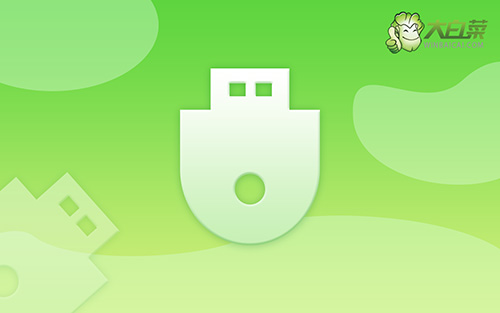
華碩怎么用u盤裝系統win10
第一步:u盤winpe制作
1、準備工具:一個質量好的u盤,大白菜U盤啟動盤制作工具。

2、然后,如圖所示,默認u盤啟動盤的模式和格式,點擊進行制作。

3、接著,就可以下載Windows鏡像系統到U盤啟動盤了。

第二步:u盤winpe啟動
1、不同電腦的u盤啟動快捷鍵不一樣,具體可以在官網查詢,或者直接點擊跳轉查詢。

2、電腦接入U盤啟動盤,通過按U盤啟動快捷鍵,進入優先啟動項設置界面后,選中U盤啟動并回車進入下一步。

3、最后,如圖所示,選中【1】啟動Win10X64PE選項,回車進入大白菜桌面即可。

第三步:u盤winpe重裝系統
1、打開大白菜一鍵裝機軟件后,將Windows系統鏡像安裝到“C盤”,點擊“執行”。

2、進入大白菜還原界面時,一般都不需要自己設置,直接點擊“是”,等待軟件自行操作即可。

3、在系統安裝界面中,勾選重啟的選項,等待電腦第一次重啟時,拔掉u盤啟動盤。

4、在大白菜進行系統部署階段,電腦還會多次重啟,無需理會,直至安裝win10系統成功。

親愛的華碩電腦用戶,你已經成功地完成華碩怎么u盤啟動裝win10系統。現在,你可以盡情享受這個令人興奮的操作系統帶來的種種好處了!無論是暢游于新的應用程序,還是體驗更流暢的界面和更快捷的操作,你的電腦將成為你生活中的得力伙伴。別忘了備份重要數據哦!

